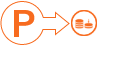 Pontaポイント提携
Pontaポイント提携

Myコミュファからのau ID連携方法
コミュファ光からの各種ポイント特典を受取りたいau IDを連携してください。
一度連携いただければ、以降のポイント特典は連携いただいたau IDに自動で加算されます。
●お手続き方法
お手続きの際は、別途指示の有る場合を除き、ブラウザの「×」ボタンでウィンドウを閉じないようにお願いいたします。
-
-
STEP
1 - Myコミュファログイン
MyコミュファのログインIDおよびパスワードを入力し、ログインボタンをクリック。ログイン後の画面にある「ご契約内容・ご請求額の確認」と書かれたバナーをクリックします。なお、ログインの際に、コミュファ光よりお送りしている「登録内容通知書」をお手元にご用意ください。

-
STEP
-
-
STEP
2 - 「ポイント」をクリック
各種サービスお手続きにある「ポイント」をクリック。

-
STEP
-
-
STEP
3 - 「連携」をクリック
「コミュファ光ポイント管理」の「au ID連携状況」で「連携」をクリック

-
STEP
-
-
STEP
4 - 「au IDでログイン」をクリック

-
STEP
-
-
STEP
5 - au IDの入力
au IDのログイン画面が表示されるので「au ID」を入力して「次へ」をクリック

-
STEP
-
-
STEP
6 - au IDのパスワードの入力
au IDの「パスワード」を入力して「ログイン」をクリック

-
STEP
-
-
STEP
7 - au IDログイン
au IDログインの同意画面が表示されるので「注意事項」を確認して「同意する」をクリック

-
STEP
-
-
STEP
8 - メールアドレス 登録
au IDの連携(Step5)で使用したメールアドレスを入力し、「次へ」をクリック

-
STEP
-
-
STEP
9 -
記入内容を確認し
「申し込む」をクリック
ご記入いただいた内容をご確認ください。
内容に間違いがなければ「申し込む」をクリック、
修正したい場合は「戻る」をクリックしてください。
OpenID はau ID連携時に自動付与されます。
-
STEP
-
-
STEP
10 - 完了
お申し込みが完了いたしました。
「申込内容の確認」をクリックすると、内容を改めてご確認いただけます。
-
STEP
ポイント連携はこちらから
お客さまIDとau IDの連携は、コミュファ光の開通後にお手続きいただけます。
コミュファ光からの各種ポイント特典は、ポイント加算時に連携されているau IDへ加算します。
連携するau IDを変更する場合は、再度連携手続きをおねがいします。
au IDとPonta会員IDを連携していないお客さまはau PAYアプリより連携をお願い致します。
コミュファでポイントをつかってみよう!
コミュファなら
- ☑充当残高チャージが店頭に行かなくてもできる!
- ☑簡単手続きで自動的に翌月以降の「コミュファ光の利用料金」にポイントがつかえる!
- ☑料金充当のコースを選べる!
- 充当残高チャージ申請時、利用したいポイントを保有しているau IDで都度ログインいただきます。au ID連携したau IDとは異なります。
- 充当残高へのチャージ申請は撤回することはできません。
- 充当残高へのチャージ申請は1,000P(1,000円相当)以上(以降100P(100円相当)単位)でチャージ申請することができます。
- チャージされた充当残高は、以下に定める条件に該当した場合、失効となります。
- ・コミュファ光ネットサービスの契約を解約された場合。
- ・充当残高をチャージ申請し、充当残高に追加されてから10年経過後の月末。
- チャージされた充当残高は、以下に定める代金に対して充当することができます。
- ・コミュファ光サービス利用料金
- ・その他、別途当社が定める商品、サービス等
- 充当は、チャージ完了翌月の請求金額より適用されます。ただし、チャージ完了が当月26日以降の場合は、翌々月の請求金額より適用されます。
- 毎月の充当割引額が月額料金を超えている場合、超過分は充当残高に返還され翌月以降の充当額に適用されます。
au IDをお持ちでない方
メールアドレスがあれば、簡単手続きでau IDをご利用いただけます。
※コミュファ光メールアドレスもご利用いただけます。
●au IDを取得しよう!
-
- STEP
1 - QRコードを読み取り新規登録画面を開いてください

ご利用端末の種類を選択します。
- STEP
-
- STEP
2 - 携帯電話番号を入力して「次へ」をクリック

- STEP
-
- STEP
3 - SMSで送られる確認コードを確認、入力して「次へ」をクリック

- STEP
-
- STEP
4 -
必要事項を入力して利用規約を確認し、
「規約に同意して次へ」をクリック

- STEP
-
- STEP
5 -
パスワードが設定され、au IDが発行されたら「次」をクリック
「確認メールを送信」をクリック

- STEP
